1. 개발 환경 설정
- IDE - Integrated Development Environment (통합 개발 환경)
==> SW 개발을 위해 사용되는 프로그램들의 모듬, 개발자가 코드를 작성, 편집, 컴파일, 디버그, 실행 등의 작업을 효율적으로 수행할 수 있게 도와준다.- 인텔리제이(IntelliJ)
- 사용자 인터페이스:
- 사용자 친화적이며, 직관적인 인터페이스를 가지고 있다.
- 코드 자동 완성, 리팩토링, 디버깅 등의 기능이 잘 통합되어 있다. - 성능 및 메모리 사용량:
- 일반적으로 더 빠르고 효율적인 성능을 제공. 그러나 초기에는 메모리 사용량이 높다는 지적을 받음.
- 최근 버전에서는 문제를 개선했음 - 기능 및 플러그인:
- 다양한 내장 기능과 플러그인을 제공, 특히 Java 외에도 다른 언어 및 프레임워크 개발에도 잘 사용된다. - 라이센스 및 가격:
- 상용 버전은 Ultimate Edition으로 더 많은 고급 기능을 포함. 무료 버전 가능
- 사용자 인터페이스:
- 이클립스(Eclipse)
- 사용자 인터페이스:
- 초기에는 사용자 인터페이스가 복잡하고 어려웠지만, 최근 버전에서 많은 개선이 이루어짐 - 성능 및 메모리 사용량:
- 인텔리제이에 비해 더 많은 메모리를 사용할 수 있다. 성능 면에서는 인텔리제이보다 느릴 수 있음 - 기능 및 플러그인:
- Eclipse Marketplace를 통해 추가 플러그인을 쉽게 설치 가능. 여러 언어와 프레임워크를 지원하는 플랫폼 - 라이센스 및 가격:
- 오픈 소스로 무료로 사용 가능
- 사용자 인터페이스:
- 인텔리제이(IntelliJ)
2. 인텔리제이(IntelliJ) 설치하기
최고의 Java 및 Kotlin IDE인 IntelliJ IDEA를 다운로드하세요
www.jetbrains.com
- OS 선택: Windows, macOS, Linux
- Ultimate 버전은 상용 버전이므로 30일 이후에는 추가 금액이 발생
- 밑으로 조금만 내리면 Community Edition 무료 버전이 있다. 무료 버전을 다운 받는 것을 추천
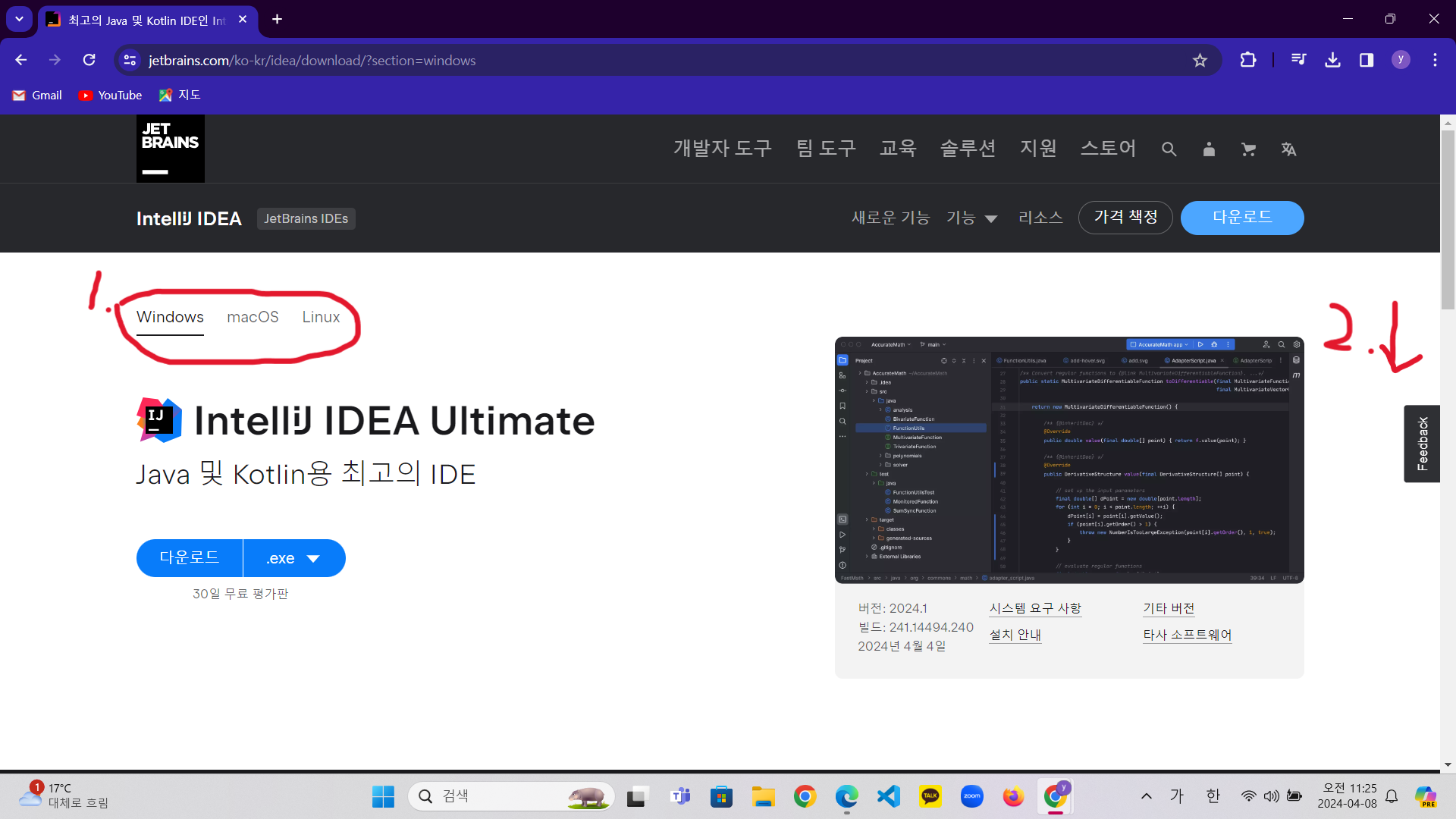
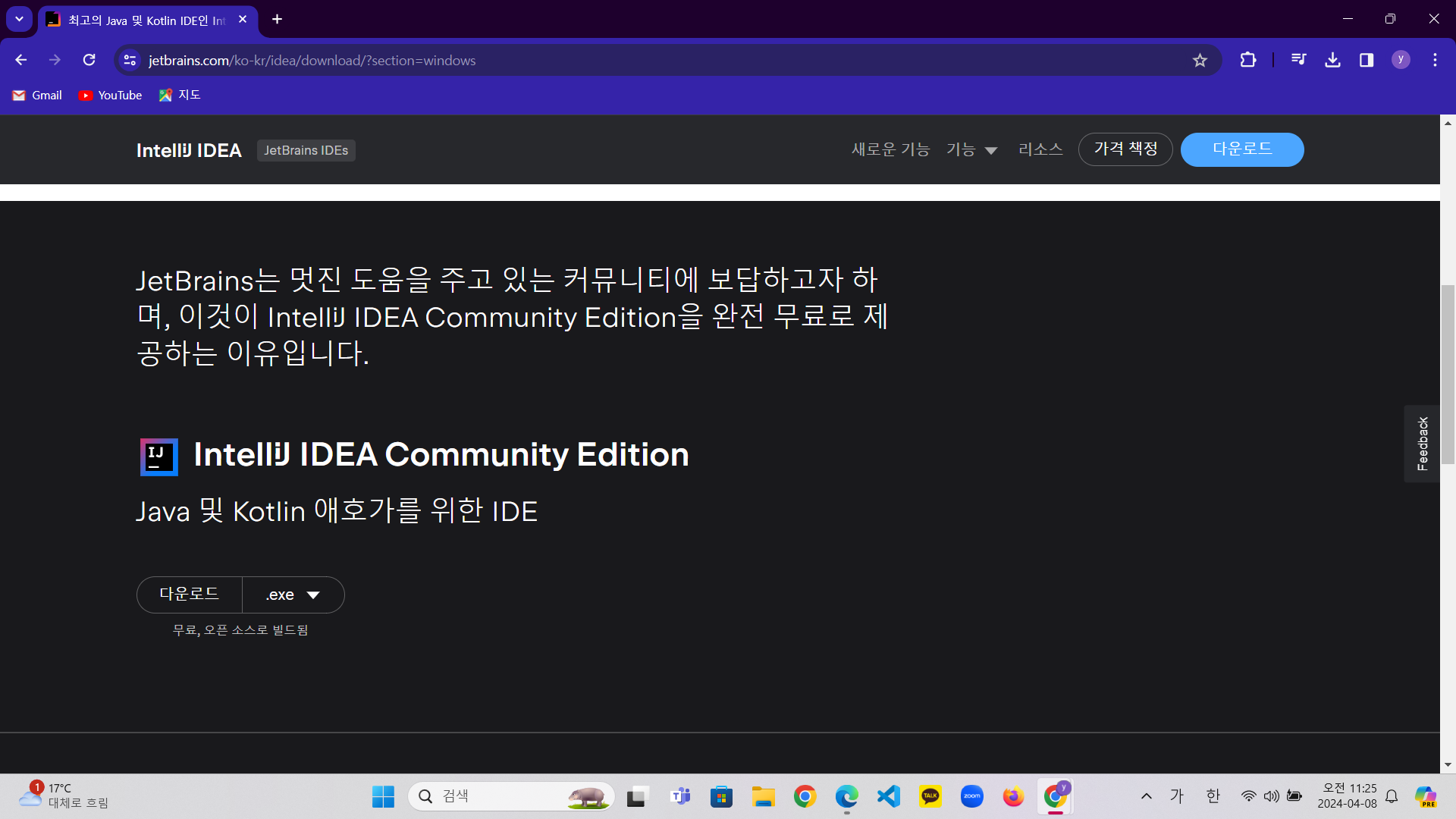
3. 인텔리제이 실행하기
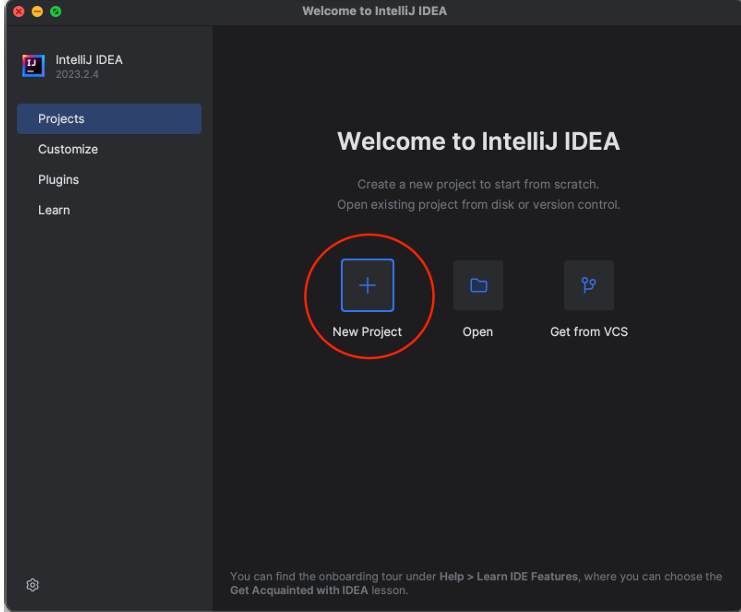
- New Project를 선택해서 새로운 프로젝트 생성

- Name: 개인 프로젝트 이름
- Location: 프로젝트 위치
- Create Git repository: git과 연동
- Language: Java
- Build system: IntelliJ
- JDK: 자바 버전 17 이상
- JDK 가 없을 경우 Add SDK를 통해 다운로드한다.
- Version: 21 이상
- Vendor: Oracle Open JDK / Eclipse Temurin 21 버전 이상
- Location: 가급적 변경하지 말것
- Add sample code: 코드 샘플

- 개발하면서 필요한 기능들을 검색하게 되는데, 영문으로 된 자료가 많다. 따라서 가급적 영문을 사용하는 것을 추천
- File => Settings... => Plugins => Installed => Korean Language Pack 체크 해제 => OK 선택후 IntelliJ 다시 시작
4. Java 프로그램 실행
public class Main {
public static void main(String[] args) {
System.out.println("Hello world!");
}
}- public class Main
- 파일명과 클래스 이름이 같아야 한다.
- {} 블록을 사용해서 클래스의 시작과 끝을 나타낸다.
- public static void main(String[] args)
- main 메서드라 한다.
- main(String[] args) 메서드를 찾아서 프로그램을 시작
- 지금은 단순히 main은 프로그램의 시작점
- { } 블록을 사용해서 메서드의 시작과 끝을 나타낸다.
- System.out.println("Hello world!");
- 콘솔에 출력
- 자바는 세미콜론으로 문장을 구분한다. 문장이 끝나면 세미콜론을 필수로 넣어주어야 한다.
- 실행 과정
- Main 프로그램을 실행
- main() 메서드를 실행
- System.out.println("Hello world!")을 통해 문자열 Hello world!를 출력
- main() 메서드의 {} 블록이 끝나면 프로그램은 종료
5. 주석(comment)
- 코드가 복잡하다면 코드에 대한 이해를 돕기 위해 설명을 적어둔다. 또는 특정 코드를 지우지 않고, 잠시 실행을 막아둘 때 사용한다.
- 주석의 종류
- 한 줄 주석(single line comment)
==> // 기호로 시작 - 여러 줄 주석(multi line comment)
==> /*로 시작해서 */로 끝
- 한 줄 주석(single line comment)
6. Java란?
- 자바 표준 스펙
- 설계도 또는 문서
- 표준 스펙을 기반으로 여러 회사에서 실제 작동하는 자바를 만든다.
- 자바 표준 스펙은 자바 커뮤니티 프로세서(JCP)를 통해 관리
- 다양한 자바 구현
- 표준 스펙에 맞추어 실제 작동하는 자바 프로그램을 개발
- 컴파일과 실행
- 개발자가 작성한 소스 코드를 자바 컴파일러를 사용해서 컴파일 한다.
- 자바가 제공하는 javac라는 프로그램을 사용
- .java => .class 파일이 생성된다.
- 자바 소스 코드를 바이트코드로 변환하며 자바 가상 머신에서 더빠르게 실행할 수 있게 최적화하고 문법 오류도 검출
- 자바 프로그램을 실행
- 자바가 제공하는 java라는 프로그램을 사용
- 자바 가상 머신(JVM)이 실행되면서 프로그램이 작동
- 개발자가 작성한 소스 코드를 자바 컴파일러를 사용해서 컴파일 한다.
'Java Dev. > Java 기본 정리' 카테고리의 다른 글
| Java - 변수 (1) | 2024.04.10 |
|---|
